Kuidas SVG-dele läbipaistvust rakendada

Siit saate teada, kuidas Illustratoris SVG-graafikale läbipaistvust rakendada. Uurige, kuidas väljastada läbipaistva taustaga SVG-sid ja rakendada läbipaistvusefekte.
Kui soovite Photoshop CS6 kihtidega tõsiselt tegeleda, peate teadma segamise täpsemaid valikuid, mille leiate dialoogiboksist Kihi stiil. Need valikud võimaldavad teil kohandada seda, kuidas teie kihistiilid ja segamisrežiimid teie kihtidega suhtlevad.
Täiustatud suvandite juurde pääsemine sarnaneb läbipaistmatuse ja segamisrežiimide avamisega: saate topeltklõpsata kihi pisipilti, valida Kiht→Kihi stiil→Segamissuvandid või valida kihtide paneeli menüüst Segamissuvandid. Massiivne kihistiili dialoogiboks tõstab oma mitme paneeliga pea üles.

Samuti on mõned täpsemad valikud, millega saate seguneda. Täiustatud valikud pole mõeldud nõrganärvilistele. Ausalt öeldes on valikud hästi arenenud, nii et need võivad teie maitse jaoks liiga veidrad tunduda. Aga kui ei, siis siin on:
Täite läbipaistmatus: see mõjutab ainult kihil olevaid piksleid või kujundeid.
Kanalid: see suvand võimaldab teil piirata segamisvalikuid ainult teatud kanalitega.
Knockout: see suvand võimaldab teil määrata, millistel kihtidel on augud, et saaksite vaadata allolevaid kihte. Esmalt peate kasutama suvandit Täitke läbipaistmatus, et määrata väljalöögi läbipaistmatus. Mida väiksem on läbipaistmatus, seda rohkem auk paistab; seetõttu määrake see väärtusele 0%, et näha lõpuni.
Ühe kihirühma või lõikerühma kaudu augu loomiseks määrake väljalõige väärtusele Shallow. Seadke Knockout asendisse Deep, et luua auk kuni taustani. Kui töötate ainult kihtidega, mitte kihirühmade või lõikerühmadega, katkeb väljalõige taustale. Kui tausta pole, on see läbipaistev.

Krediit: © iStockphoto/brytta Pilt #15052580
Blend Interior Effects as Group: see suvand rakendab kihi segamisrežiimi sisekihi efektidele, nagu sisemised helendused, satiin- ja värviülekate jne. Tühjendage see suvand, et segamisrežiim kihiefekte ei mõjutaks.

Krediit: © iStockphoto/Epic Stock Media Pilt #138151055 ja Tom Hirtreiter Pilt #1281272
Lõigatud kihtide segamine rühmana: lõikerühma alumise kihi segamisrežiim mõjutab kõiki teisi rühma kihte. Tühjendage see valik, et iga kiht säilitaks oma segamisrežiimi ja välimuse.
Läbipaistvus Kujundid Kiht: piirab kihiefektid ja väljalõiged kihi läbipaistmatute aladega. Tühjendage see suvand, et rakendada režiimi kihiefekte ja väljalööke kogu kihile.
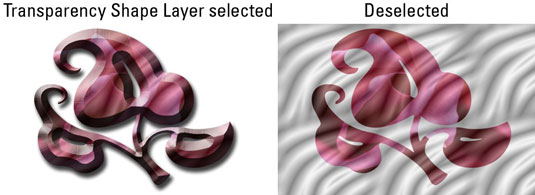
Kihimask peidab efektid: piirab kihiefekte kihimaski määratud alaga.
Vektormask peidab efektid: piirab kihiefekte vektormaski määratud nähtava alaga.
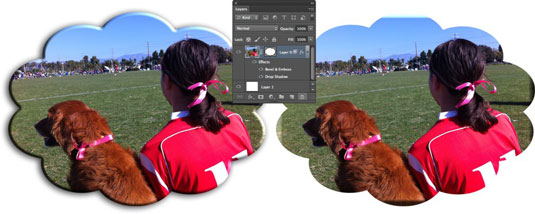
Siit saate teada, kuidas Illustratoris SVG-graafikale läbipaistvust rakendada. Uurige, kuidas väljastada läbipaistva taustaga SVG-sid ja rakendada läbipaistvusefekte.
Pärast piltide importimist Adobe XD-sse ei ole teil palju redigeerimiskontrolli, kuid saate kujutiste suurust muuta ja pöörata täpselt nagu mis tahes muu kujuga. Samuti saate nurgavidinate abil hõlpsasti ümardada imporditud pildi nurki. Piltide maskeerimine Kinnise kuju määratlemisega […]
Kui teie Adobe XD projektis on tekst olemas, saate hakata teksti atribuute muutma. Nende atribuutide hulka kuuluvad fondiperekond, fondi suurus, fondi kaal, joondus, märgivahe (joonimine ja jälgimine), reavahe (eesmärk), täitmine, ääris (joon), vari (langev vari) ja tausta hägu. Nii et vaatame üle, kuidas neid omadusi rakendatakse. Loetavuse ja fondi kohta […]
Nii nagu Adobe Illustratoris, võimaldavad Photoshopi joonised luua ühes dokumendis eraldi lehti või ekraane. See võib olla eriti kasulik, kui koostate ekraane mobiilirakenduse või väikese brošüüri jaoks. Joonistahvlit võib pidada eri tüüpi kihirühmaks, mis on loodud paneeli Kihid abil. Selle […]
Paljusid InDesigni tööriistade paneelil leiduvaid tööriistu kasutatakse lehele joonte ja kujundite joonistamiseks, nii et teil on väljaannete jaoks huvitavate jooniste loomiseks mitu erinevat võimalust. InDesignis saate luua kõike alates põhikujunditest kuni keerukate joonisteni, selle asemel, et kasutada joonistusprogrammi nagu […]
Teksti pakkimine Adobe Illustrator CC-s ei ole päris sama, mis kingituse pakkimine – see on lihtsam! Teksti murdmine sunnib teksti ümber graafika, nagu on näidatud sellel joonisel. See funktsioon võib lisada igale teosele pisut loovust. Graafika sunnib teksti enda ümber keerduma. Esiteks looge […]
Adobe Illustrator CC-s kujundamisel on sageli vaja, et kuju oleks täpse suurusega (näiteks 2 x 3 tolli). Pärast kujundi loomist on parim viis selle täpsete mõõtude muutmiseks kasutada sellel joonisel näidatud teisenduspaneeli. Laske objekt valida ja seejärel valige Aken → Teisenda […]
InDesigni saate kasutada QR-koodi graafika loomiseks ja muutmiseks. QR-koodid on vöötkoodi vorm, mis võib salvestada teavet, nagu sõnad, numbrid, URL-id või muud tüüpi andmed. Kasutaja skannib QR-koodi kasutades oma kaamerat ja tarkvara seadmes, näiteks nutitelefonis ning tarkvara kasutab […]
Võib juhtuda, et vajate uut fotot, et vana välja näha. Photoshop CS6 pakub teile tähelepanu. Must-valge fotograafia on uuem nähtus, kui arvata võiks. Dagerrotüüpidel ja muudel varastel fotodel oli sageli pruunikas või sinakas toon. Saate ise luua seepiatoonides meistriteoseid. Toonitud pildid võivad luua […]
Adobe Creative Suite 5 (Adobe CS5) Illustratori funktsiooni Live Paint kasutades saate luua soovitud pildi ja täita piirkonnad värviga. Live Paint ämber tuvastab automaatselt iseseisvatest ristuvatest teedest koosnevad piirkonnad ja täidab need vastavalt. Teatud piirkonna värv jääb elavaks ja voolab automaatselt, kui seda on […]







